Ierīces draiveriem ir būtiska nozīme operētājsistēmas Windows darbībā un stabilitātē. Ir svarīgi, lai jūsu Windows 10 datora vienmērīgai darbībai būtu pareizi un jaunākie ierīces draiveri.
Tā kā lielākā daļa datoru lietotāju nekad neuztraucas manuāli atjaunināt ierīces draiverus, Microsoft ir konfigurējusi Windows 10, lai automātiski lejupielādētu ierīces draiverus, izmantojot Windows atjauninājumu, un instalētu tos.
Izmantojot noklusējuma iestatījumus, Windows 10 automātiski lejupielādē un instalē ierīces draiverus, kā arī ierīces draivera atjauninājumus. Lai gan šī funkcija atvieglo Windows 10 uzturēšanu, daudzi no jums, iespējams, vēlēsies pārtraukt Windows 10 automātiski instalēt ierīces draiverus. Piemēram, ja jūs zināt, ka jaunākā draivera versija pārtrauc Windows operētājsistēmu, jums jāpārtrauc Windows 10 instalēšana automātiski datorā.
Tagad, lai atspējotu automātiskos draiveru atjauninājumus operētājsistēmā Windows 10, mums ir jāizmanto grupas politika vai reģistrs.
1. metode no 2
Atspējot automātiskos draiveru atjauninājumus, izmantojot grupas politiku
Grupas politika nav daļa no Windows 10 mājas izdevuma. Ja izmantojat Windows 10 sākumlapu, lūdzu, skatiet šī raksta 2. metodes norādījumus (ritiniet uz leju, lai redzētu), kas izmanto reģistru, lai atspējotu automātiskos draiveru atjauninājumus.
1. solis: atveriet vietējo grupu politikas redaktoru, ierakstot tā nosaukumu Start / uzdevumjoslas meklēšanas laukā un pēc tam noklikšķinot uz taustiņa Enter. To var atvērt arī, ievadot komandu lodziņā Run.
2. solis . Grupas politikas logā dodieties uz Datora konfigurācija > Administratīvās veidnes > Windows komponenti > Windows atjaunināšana .
3. solis: tagad, labajā pusē, meklējiet sadaļu Nepievienojiet draiverus ar Windows atjaunināšanas politiku. Lai atvērtu tās rekvizītus, veiciet dubultklikšķi uz politikas.

4. solis: atlasiet opciju Enabled . Noklikšķiniet uz pogas Lietot . Visbeidzot, noklikšķiniet uz pogas Labi .
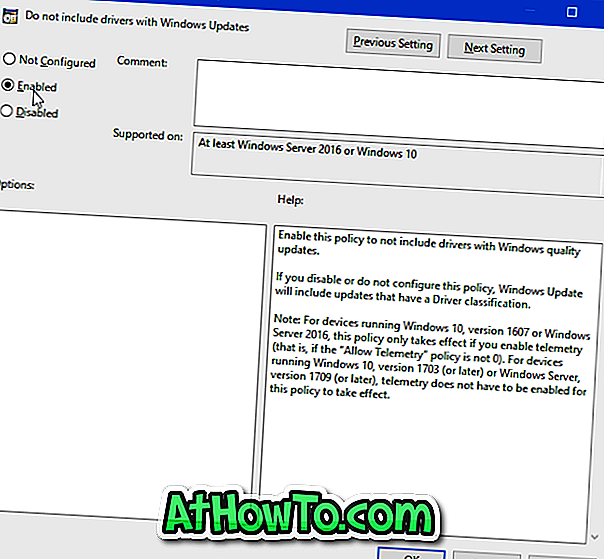
2. metode no 2
Atspējot automātisko draiveru atjauninājumus, izmantojot reģistru sistēmā Windows 10
1. solis: atveriet reģistra redaktoru, ierakstot Regedit.exe sākumlapā / uzdevumjoslas meklēšanas laukā un pēc tam nospiežot taustiņu Enter.
2. solis: dodieties uz šādu taustiņu:
HKEY_LOCAL_MACHINE PROGRAMMATŪRA Politikas Microsoft Windows
3. solis: kreisajā pusē ar peles labo pogu noklikšķiniet uz Windows taustiņa, noklikšķiniet uz Jauns un pēc tam noklikšķiniet uz taustiņš . Nosaukiet jauno atslēgu kā WindowsUpdate .
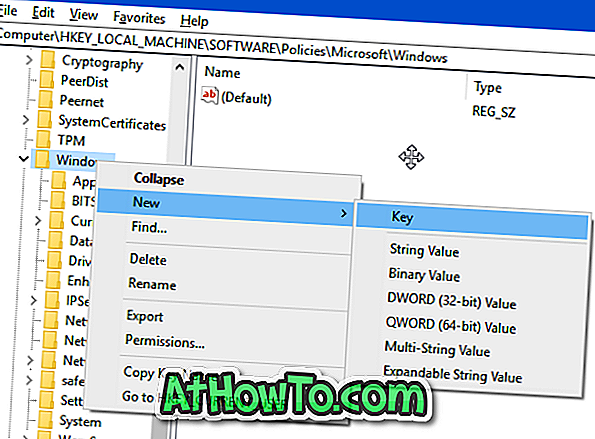
4. solis: izvēlieties Windows atjaunināšanas taustiņu kreisajā pusē. Labajā pusē ar peles labo pogu noklikšķiniet uz tukšas vietas, noklikšķiniet uz Jauns, noklikšķiniet uz DWORD (32 bitu) Vērtība un nosauciet to kā ExcludeWUDriversInQualityUpdate .
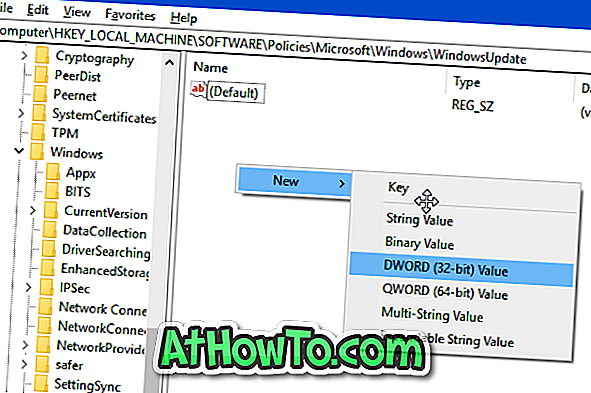
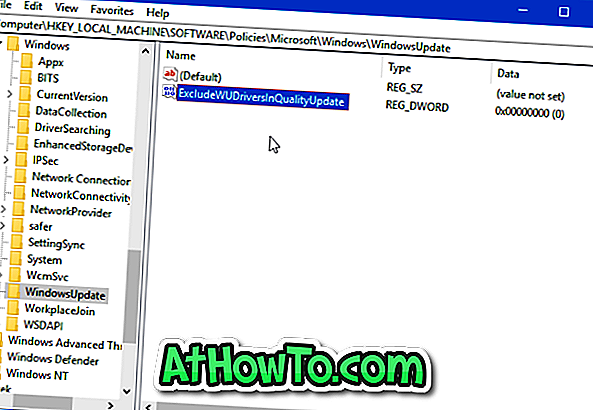
5. solis: Visbeidzot, veiciet dubultklikšķi uz ExcludeWUDriversInQualityUpdate vērtības un pēc tam mainiet tās vērtības datus no 0 līdz 1, lai izslēgtu automātiskos draiveru atjauninājumus operētājsistēmā 10. Lai atkārtoti iespējotu automātiskos draiveru atjauninājumus, iestatiet vērtību atpakaļ uz 0 vai izdzēsiet ExcludeWUDriversInQualityUpdate vērtību.
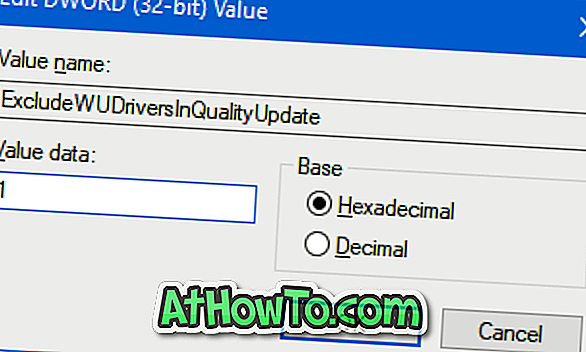
Jūs varētu interesēt arī tas, kā dzēst vecās ierīces draiverus no Windows 10 rokasgrāmatas.










![Kā instalēt Windows 7 uz USB Flash / cieto disku [Easy Way]](https://athowto.com/img/windows-7-guides/269/how-install-windows-7-usb-flash-hard-drive.png)



